网卡DNS地址设置全攻略
认识DNS地址
在网络世界中,DNS(Domain Name System,域名系统)扮演着至关重要的角色,它就像是一个电话簿,将我们易于记忆的域名(如www.baidu.com)转换为计算机能够理解的IP地址(如123.125.114.144),从而让我们能够顺利访问互联网上的各种资源,当网卡配置了正确的DNS地址后,就能高效地完成这一域名解析过程。
查看当前网卡的DNS地址
(一)Windows系统
- 通过命令行查看
- 按下Win + R键,打开“运行”对话框,输入“cmd”并回车,进入命令提示符窗口。
- 在命令提示符中输入“ipconfig /all”命令,然后按回车键,在显示的网络配置信息中,找到对应的网卡(如以太网适配器或无线网络连接),在“DNS服务器”一行后面所显示的地址就是当前网卡所使用的DNS地址。
- 通过网络和共享中心查看
- 右键点击桌面右下角的网络图标,选择“打开网络和共享中心”。
- 点击正在使用的网络连接(如“以太网”或“WiFi”),在弹出的状态窗口中点击“详细信息”,在“网络连接详细信息”窗口中,可以看到“IPv4 DNS 服务器”和“IPv6 DNS 服务器”后面的地址信息。
(二)Mac系统
- 通过系统偏好设置查看
- 点击屏幕左上角的苹果菜单,选择“系统偏好设置”。
- 点击“网络”图标,选择正在使用的网络连接(如“WiFi”或“以太网”),然后点击“高级”按钮。
- 在“网络”窗口的“DNS”选项卡中,可以看到当前设置的DNS服务器地址列表。
设置网卡的DNS地址
(一)Windows系统
- 自动获取DNS地址(推荐)
- 一般情况下,路由器可以自动分配合适的DNS地址给连接到它的设备,在“网络和共享中心”中,点击正在使用的网络连接,选择“属性”。
- 在网络连接属性窗口中,双击“Internet 协议版本4(TCP/IPv4)”或“Internet 协议版本6(TCP/IPv6)”(根据需要设置IPv4或IPv6的DNS)。
- 在弹出的“Internet 协议版本4(TCP/IPv4)属性”或“Internet 协议版本6(TCP/IPv6)属性”对话框中,选择“自动获得DNS服务器地址”选项,然后点击“确定”保存设置,这样网卡就会自动从路由器或网络服务提供商处获取DNS地址。
- 手动设置DNS地址
- 同样在“Internet 协议版本4(TCP/IPv4)属性”或“Internet 协议版本6(TCP/IPv6)属性”对话框中,选择“使用下面的DNS服务器地址”选项。
- 在“首选DNS服务器”和“备用DNS服务器”文本框中分别输入想要设置的DNS地址,常见的公共DNS有谷歌的8.8.8.8(首选)和8.8.4.4(备用),或者阿里的223.5.5.5(首选)和223.6.6.6(备用)等,输入完成后,点击“确定”保存设置。
(二)Mac系统
- 自动获取DNS地址
在“系统偏好设置”的“网络”窗口中,选择正在使用的网络连接,点击“配置IPv4”或“配置IPv6”(根据需要设置IPv4或IPv6的DNS),选择“使用DHCP”选项,这样Mac会自动从网络中的DHCP服务器(如路由器)获取DNS地址。
- 手动设置DNS地址
在“网络”窗口的“DNS”选项卡中,点击“+”按钮可以添加新的DNS地址到列表中,选中不需要的DNS地址后点击“”按钮可以删除,手动添加的DNS地址会按照列表顺序依次被使用,通常将首选DNS地址放在上面,备用DNS地址放在下面,设置完成后,点击“好”保存设置。
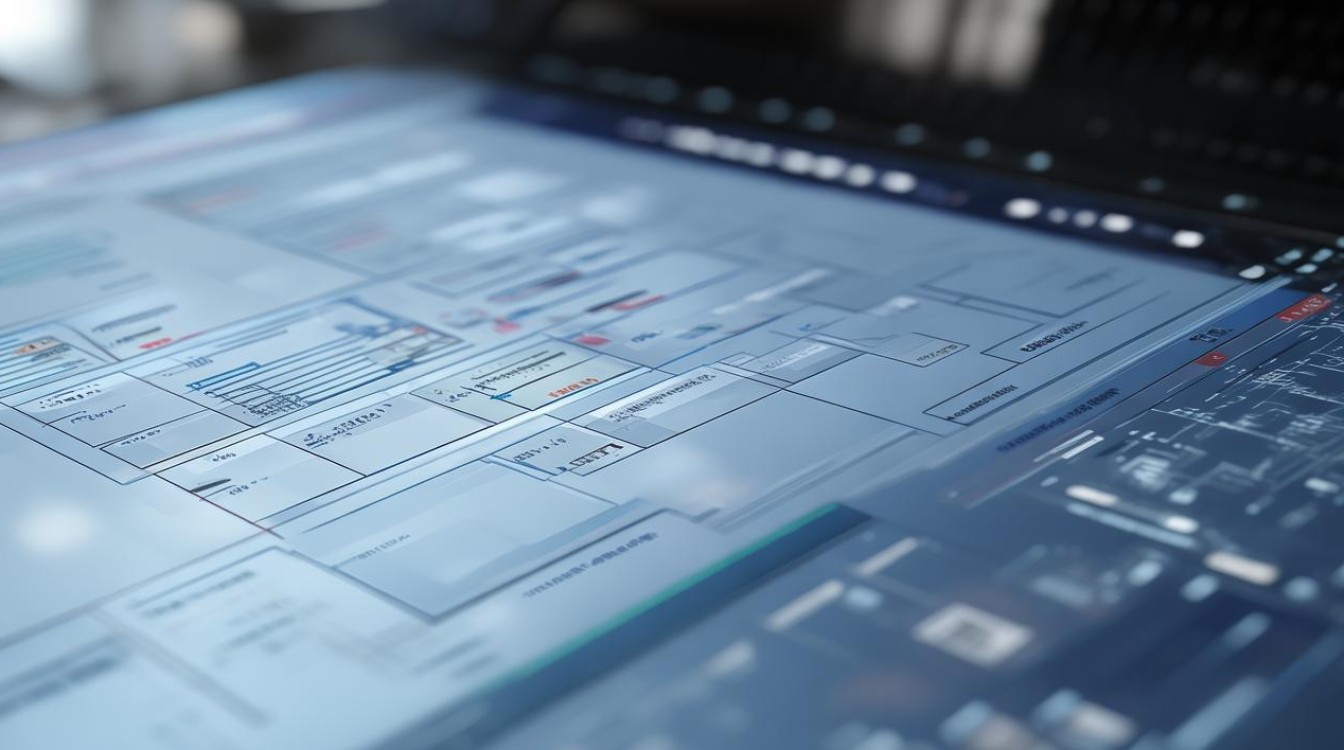
常见问题及解决方法
(一)无法访问某些网站但其他网站正常
这可能是由于当前设置的DNS服务器无法解析某些特定域名导致的,可以尝试更换其他的公共DNS服务器地址,比如从谷歌DNS切换到阿里DNS或者其他可靠的DNS服务提供商的地址。
(二)网络连接正常但域名解析速度很慢
有可能是当前使用的DNS服务器负载过高或者网络到DNS服务器的连接不稳定,除了更换DNS服务器外,还可以检查本地网络设备(如路由器)的运行状态,确保其工作正常并且没有受到网络攻击等异常情况。
不同场景下的DNS设置建议
(一)家庭网络
如果使用的是家用路由器,一般建议使用路由器自动分配的DNS地址,因为路由器厂商通常会对DNS进行优化,以适应家庭网络环境,但如果遇到一些特殊的网络问题,如某些智能设备无法正常解析域名,可以尝试手动设置公共DNS地址来解决。
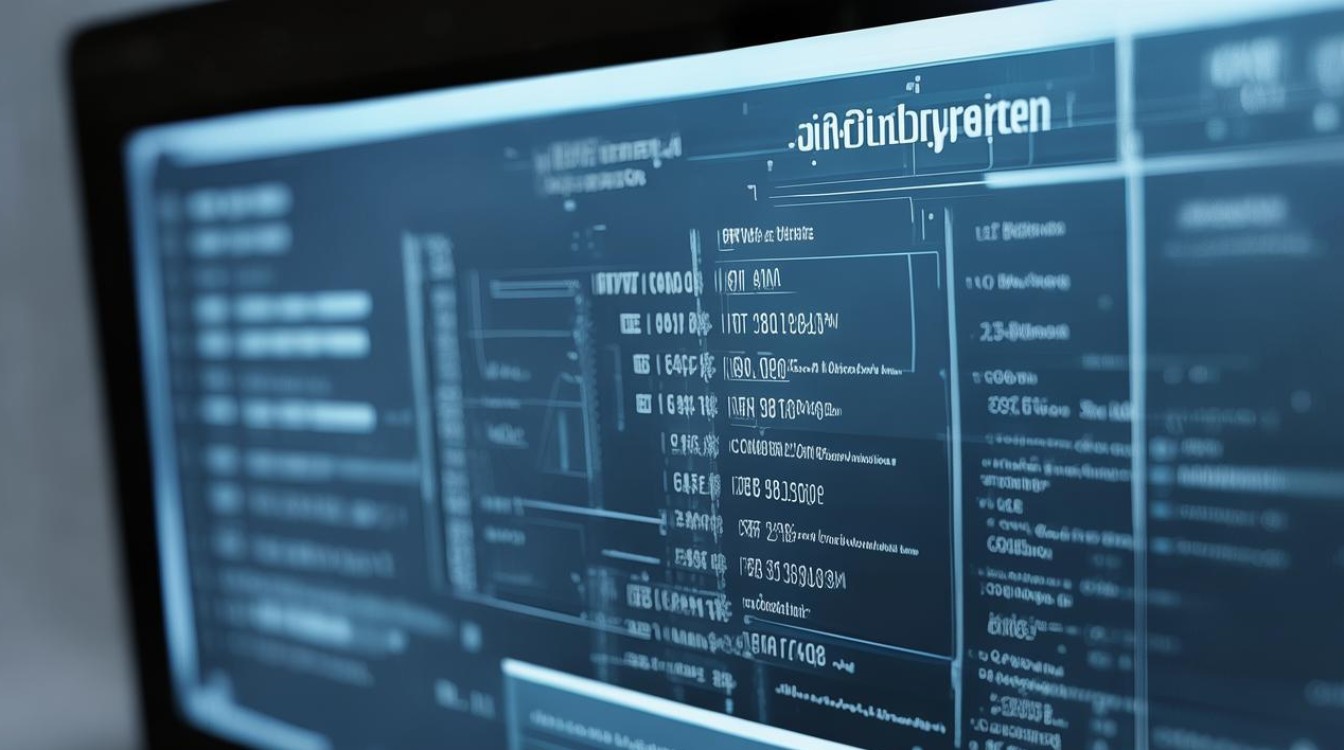
(二)办公网络
在办公网络中,通常由企业的网络管理员统一配置DNS地址,一般会使用企业内部的DNS服务器,这样可以更好地管理企业内部的网络资源和域名解析,如果员工需要自行设置DNS地址(在一些特殊授权情况下),也应该遵循企业的网络管理规定,并且优先选择与企业网络环境兼容的DNS地址。
(三)移动网络(如手机数据流量)
对于移动设备使用数据流量上网时,一般也是自动获取运营商分配的DNS地址,但有时候为了提高域名解析速度或者访问一些特定的网络资源,也可以手动设置公共DNS地址,不过要注意的是,部分运营商可能会对非官方指定的DNS设置进行限制或者产生额外的流量费用(虽然这种情况较少见),所以在设置之前最好了解清楚运营商的政策。
相关问题与解答
(一)问题:什么是DNS缓存?如何清除它?
解答:DNS缓存是计算机或网络设备为了提高域名解析效率而存储的已经解析过的域名和IP地址的对应关系,当再次访问相同的域名时,可以直接从缓存中获取IP地址,而不需要再次向DNS服务器发送解析请求,有时候DNS缓存中的记录可能已经过期或者出现错误,导致无法正常访问某些网站,在Windows系统中,可以通过在命令提示符中输入“ipconfig /flushdns”命令来清除DNS缓存;在Mac系统中,可以通过在终端中输入“sudo killall HUP mDNSResponder”命令来清除DNS缓存。

(二)问题:为什么有时候更改了DNS地址后需要重启网络设备或者电脑?
解答:当更改了网卡的DNS地址后,一些网络设备(如路由器、电脑等)需要重启才能使新的DNS设置生效,这是因为这些设备在启动时会加载相关的网络配置信息,包括DNS地址等,如果不重启,设备可能仍然使用旧的DNS配置信息来处理网络请求,重启网络设备或电脑可以让它们重新读取并应用新的DNS设置,从而确保